마이크로소프트 엣지(Microsoft Edge) 브라우저는 주소창 검색을 지원합니다. 엣지 브라우저의 주소 표시줄 검색은 이전에 검색했던 검색어와 방문 사이트를 표시해주는 자동 완성 기능과 함께 주소 표시줄에 입력한 문자를 사용하여 검색 제안 표시 및 사이트 제안 표시 기능을 제공합니다. 이 MS 엣지 주소창 검색 자동 입력 기능 등을 통해 보다 빠르고 편하게 검색할 수 있습니다. 하지만 주소창 검색 자동 입력 기능 등을 통해 개인 정보가 유출 될 수 있습니다.
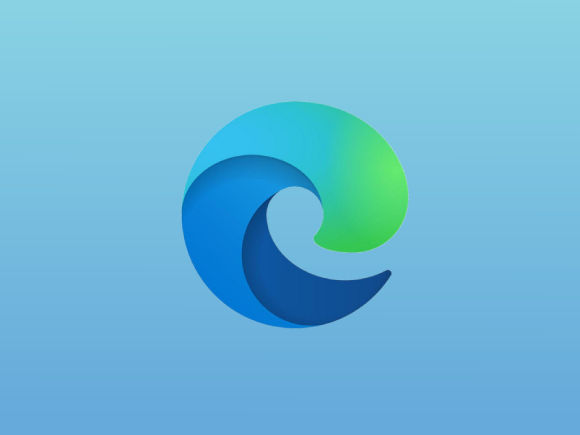
공용으로 사용하는 컴퓨터의 경우 MS 엣지 주소창 검색 자동 입력 기능 등을 통해 다른 사용자가 방문한 사이트와 검색 내역 등을 확인할 수 있습니다. 엣지 자동 입력 기능 등으로 불리 우는 자동 완성 기능은 설정에서 해제 시킬 수 있습니다. MS 엣지 자동 완성 끄기 주소창 검색 자동 입력 기능 해제 방법은 다음과 같습니다.
목차
MS 엣지 주소창 검색 자동 입력 기능
크롬, 엣지, 웨일 등의 크로미움 기반 웹브라우저는 주소 표시줄 검색 기능을 제공합니다.
주소 표시줄에 키워드를 입력하고 엔터 키를 입력하면 설정된 검색 엔진의 검색 결과 페이지가 열립니다.
엣지 브라우저도 주소 표시줄로 검색 기능을 수행합니다.
다만, MS 엣지 브라우저의 경우는 주소 표시줄 검색에 검색 제안 기능이 작동합니다. 이 검색 제안 기능 때문에 사용자가 원하든 말든 추천하는 검색 제안 키워드가 자동 입력 됩니다.
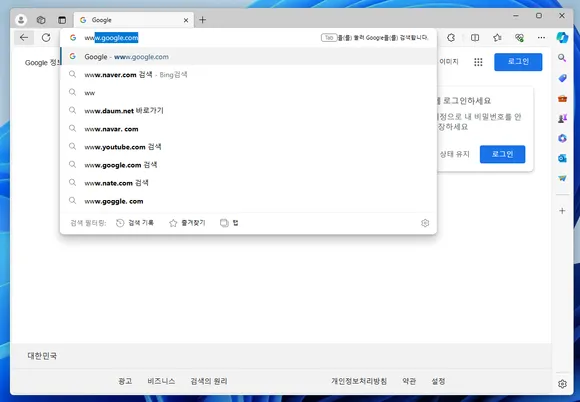
보통은 주소 창 하단에 추천 키워드를 표시해 주고 그 중에 선택하여 검색합니다. 하지만 MS 엣지의 경우는 검색 제안 키워드가 자동으로 입력되기 때문에 매우 불편합니다.
보는 것과 같이 엣지 주소창에 더블유 두 개만 입력했을 뿐인데 구글 2차 도메인 전체 주소가 입력됩니다.
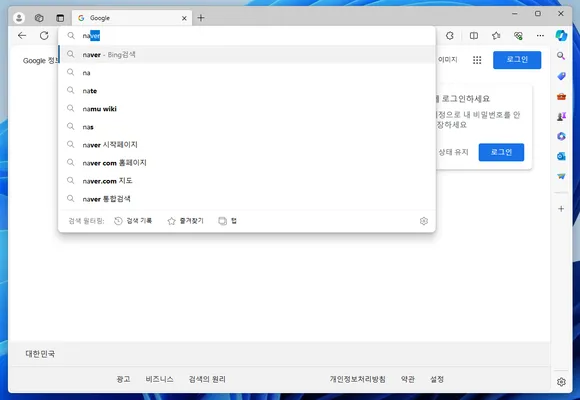
예를들면 na를 입력하면 무조건 naver가 자동으로 입력됩니다. 이 때문에 다른 것을 검색하려던 사용자는 키워드를 확인하거나, 다시 검색해야 하는 수고를 해야 합니다.
뭔가 검색할 때마다 신경을 곤두세우고 확인해야 합니다. 그래야만 엉뚱한 검색 결과 페이지가 열리지 않습니다.
MS 엣지 자동 완성 표시 항목
- 검색 제안 표시
- 사이트 제안 표시
- 기기의 기록, 즐겨 찾기 및 기타 데이터 제안 표시
주소 표시줄 자동 완성 표시 항목은 위와 같습니다.
검색 제안과 사이트 제안은 MS가 추천하는 키워드와 사이트가 표시됩니다. 이를 이용하여 검색하면 당연히 누군가 원하는 것들이 최우선으로 검색될 것입니다. 지금 당장은 아니더라도 가까운 미래에는 반드시 그렇게 될 것입니다.
엣지 주소창의 검색 제안 기능은 설정에서 끌 수 있습니다.
MS 엣지 자동 완성 끄기 : 자동 입력 기능 해제 방법
MS 엣지 주소창 검색 자동 입력 기능은 다음과 같은 방법으로 해제 시킬 수 있습니다.
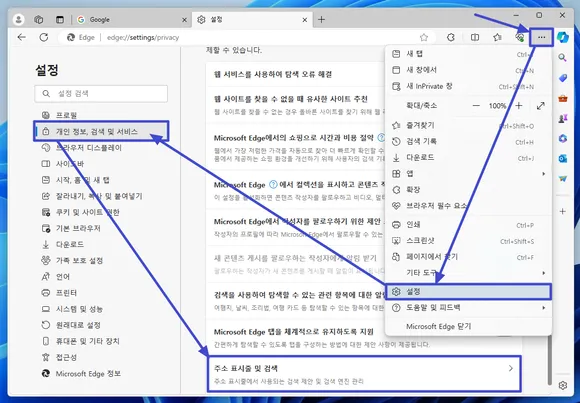
- 설정 및 기타 아이콘을 클릭합니다.
- 메뉴 목록에서 설정 아이콘을 클릭합니다.
- 설정 페이지에서 개인 정보, 검색 및 서비스 항목을 클릭합니다.
- 설정 목록 바닥 부근에 위치한 주소 표시줄 및 검색 항목을 클릭합니다.
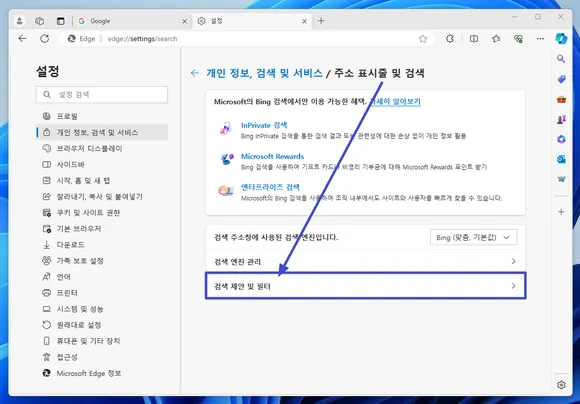
- 주소 표시줄 및 검색 페이지 하단의 검색 제안 및 필터 항목을 클릭합니다.
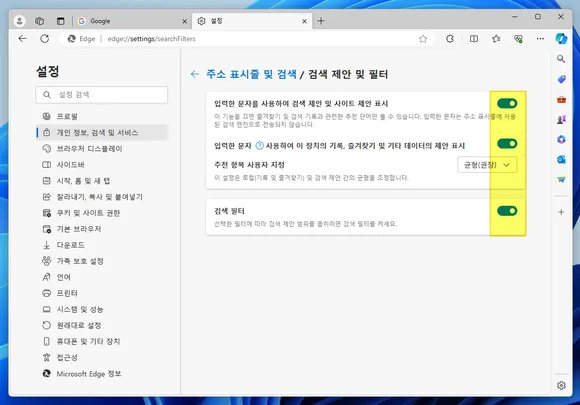
- 검색 제안 및 필터(edge://settings/searchFilters) 설정 페이지에서 제안 표시 옵션 항목 우측의 단추를 클릭합니다.
- 단추를 클릭하면 해당 제안 표시 기능이 비활성/활성 됩니다.
- 검색 제안 및 사이트 제안 표시에 대한 엣지 자동 완성 끄기
- 기록, 즐겨찾기 및 기타 데이터 제안 표시에 대한 엣지 자동 완성 끄기
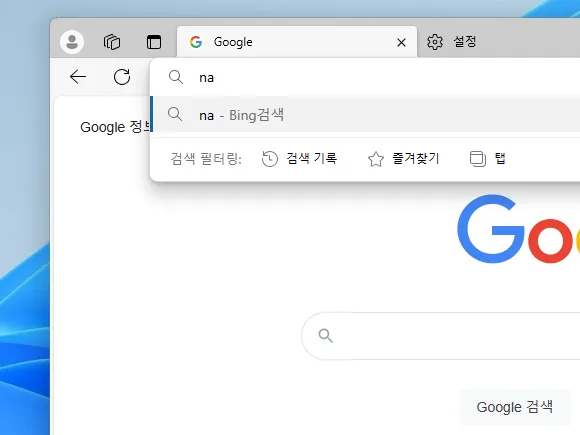
제안 표시 기능을 비활성 시키면 엣지 브라우저 주소 표시줄의 자동 완성 기능은 작동하지 않습니다.
MS 엣지 자동 완성 끄기 권장
저는 모든 제안 표시 옵션을 끄는 것을 권장합니다. 검색 제안 및 필터의 3가지 항목 모두에 대한 엣지 자동 완성 끄기 설정을 하면 되네요.
사실 저는 MS 엣지 브라우저 자체를 사용하지 않는 것을 권장합니다. 가능하다면 윈도우에서 엣지 브라우저를 삭제하는 것을 추천합니다.
삭제해야 하는 이유는 다른 글에서 정리한 후 링크하겠습니다. 일단 엣지 자동 완성 끄기 또는 자동 입력 기능을 꺼야 하는 이유는 간단합니다. 켜 놓으면 불편하기도 하지만 검색 키워드가 수집 되지 않게 하는 것이 좋기 때문입니다.
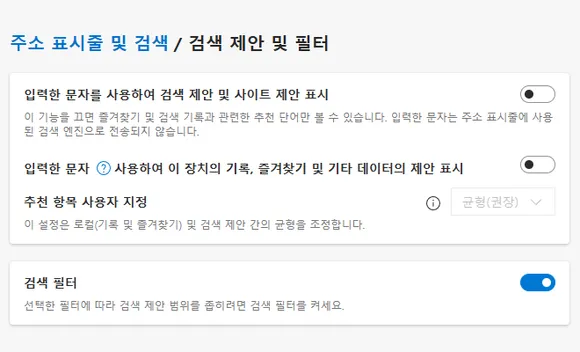
검색 제안 및 필터 설정에 보면 ‘입력한 문자는 주소 표시줄에 사용된 검색 엔진으로 전송되지 않습니다.’라고 설명되어 있습니다.
‘주소 표시줄에 사용된 검색 엔진’으로 입력한 문자가 ‘전송되지 않습니다’라고 했지 MS가 수집하지 않는다고 하지 않았습니다.
어차피 엣지 기본 검색 엔진이 빙(Bing)이기 때문에 검색 결과 페이지가 열리는 순간 검색 키워드는 물론이고 사용자에 관한 모든 정보는 다 수집 됩니다.
구글, 네이버 등도 다 사용자 정보를 수집합니다. 개인 정보를 보호하고 싶다면 MS 엣지 브라우저가 아닌 다른 웹브라우저를 사용해야 합니다.
덕덕고 브라우저를 이용하면 그나마 조금 보호할 수 있습니다. 토르 브라우저를 사용하면 개인 정보를 조금 더 지킬 수 있습니다. 대신 편의성과 속도는 포기해야 합니다.
MS 엣지 브라우저도 불편한 부분이 많습니다. 마음 같아선 다 뜯어 고치고 싶은데요. 방법을 모르니 정말 답답해 죽겠습니다. 크롬 브라우저는 실험 기능에서 특정 기능 또는 디자인 요소를 활성 시키거나 비활성 시킬 수 있습니다. 같은 크로미움 기반이니 엣지 브라우저도 가능하지 않을까 싶네요. 크롬 디자인 업데이트 되돌리듯 되면 정말 좋겠습니다.
관련 글을 링크 하려고 찾다 알게 되었는데요. 엣지 글은 전무하고, 윈도우 글도 없네요. 윈도우10 바탕화면 휴지통 숨기기 글은 오래전 발행한 글을 다시 재발행한 것인데요. 맥북과 윈도우, 외장하드 함께 사용하는 방법 글이 가장 최근에 작성한 윈도우 관련 글인데 무려 10년 전 글이네요.
윈도우와 엣지를 엮어 쓴소리 좀 하려 했지만 관련 글이 없는 관계로 여기서 MS 엣지 자동 완성 끄기 글도 급 마무리~